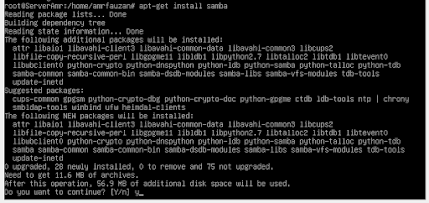Konfigurasi Database MySQL Debian 9

Konfigurasi Database MySQL Debian 9 Assalamualaikum teman teman kali ini saya akan memberikan Tutorial bagamana cara mengkonfigurasi Database Server mengunakan Debian 9. langsung saja kita ke langkah langkah nya. Langkah-Langkah 1. Kemudian install mysql dengan perintah apt-get install mysql-server . 2. Lalu cek status nya dengan perintah systemctl status mysql . 3. Melakukan konfigurasi security mysql dengan perintah mysql_secure_installation . lalu klik y dan masukkan . password untuk database mysql nya . 4. Lalu konfigurasi seperti pada gambar dibawah ini yang sudah saya beri tanda. 5. Melakukan konfigurasi mysql dengan perintah mysql -u root -p mysql . lalu masukkan password nya. 6. Kemudian lakukan konfigurasi seperti pada gambar dibawah ini. TESTING 1. Install telebih dahulu phpmyadmin dengan perintah apt-get install phpmyadmin . 2. Disini kita pilih apache2 . 3. KIta pilih...